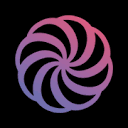掌握Excel图表创建与美化技巧,可提升数据表达的专业性与效率。首先根据数据类型选择柱状图、折线图、饼图等合适图表,选中数据后通过“插入”选项卡快速生成。图表支持自动更新,便于动态呈现。为增强视觉效果,应统一配色、优化字体、添加数据标签并调整坐标轴范围。双击元素可进一步设置格式。进阶应用包括组合图表(如柱状图+折线图)、使用次坐标轴展示量级差异大的数据,以及结合切片器实现交互式动态图表。通过“图表设计”和“格式”选项卡可完成各类调整。多加练习,即可制作出逻辑清晰、美观专业的图表。
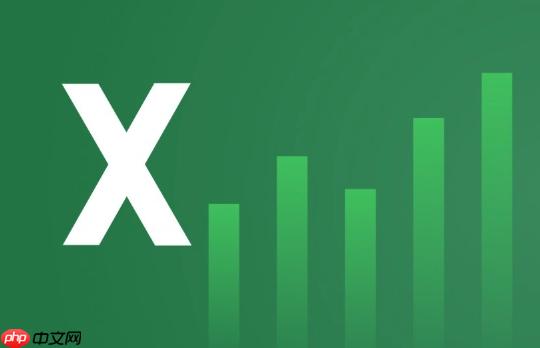
想让数据一目了然?Excel图表是最直接的方式。掌握图表的生成与美化技巧,不仅能提升报告的专业度,还能增强信息传达效率。下面从创建到优化,一步步教你玩转Excel图表。
选择合适的图表类型
不同数据适合不同图表,选对类型是关键:
- 柱状图:适合对比类别数据,比如各月份销售额
- 折线图:展示趋势变化,如季度利润走势
- 饼图:显示占比关系,例如市场份额分布
- 条形图:类别名称较长时比柱状图更清晰
- 散点图:分析两个变量之间的相关性
选中数据区域后,点击“插入”选项卡,根据需求选择对应图表类型即可快速生成。
快速生成图表的操作步骤
制作图表其实很简单,只需几步:
- 选中包含标题和数值的数据区域
- 进入“插入”菜单,点击推荐的图表或手动选择类型
- Excel会自动生成图表,可拖动调整位置
- 双击图表元素(如坐标轴、图例)可进行个性化设置
若数据后续有更新,图表会自动同步,确保信息实时准确。
图表美化的实用技巧
好看的图表更能吸引注意力,也更容易被理解:
- 统一配色风格:使用公司或报告主题色,避免花哨颜色混搭
- 简化图例:图例放在合适位置,必要时可隐藏或合并
- 优化字体大小:标题清晰,坐标轴标签易读,避免过小或重叠
- 添加数据标签:在柱子或饼块上直接显示数值,提升可读性
- 调整坐标轴范围:避免因默认设置导致趋势失真
右键点击图表中的任意元素,选择“设置格式”,就能精细调整边框、填充、阴影等视觉效果。
进阶技巧:组合图表与动态图表
当数据维度复杂时,普通图表可能不够用:
- 组合图表:将柱状图和折线图结合,比如用柱子表示销量,折线表示增长率
- 次坐标轴:两个数据量级差异大时,启用次坐标轴避免一方被压缩
- 动态图表:配合下拉列表或切片器,实现按条件筛选数据显示
这些功能在“图表设计”和“格式”选项卡中可以找到,稍加练习就能熟练运用。
基本上就这些。从基础插入到高级美化,Excel图表的核心在于清晰表达数据逻辑。多尝试、多调整,你的图表很快就能既专业又美观。